Cómo configurar Google Maps para evitar los radares fijos y móviles de la DGT en Semana Santa

Getty Images
- Google Maps alerta a los conductores de la presencia de radares fijos y móviles.
- La Dirección General de Tráfico (DGT) aumentará los controles en las carreteras durante la Semana Santa.
Google Maps ha apostado por mejorar la experiencia de usuario integrando todo tipo de funciones en las últimas versiones de la app, desde ventanas flotantes que muestran el clima a tiempo real hasta rutas optimizadas con IA. La aplicación quiere competir con Waze y ofrece alertas de los radares móviles y fijos.
La operación salida debido a las vacaciones de Semana Santa acaba de empezar y la Dirección General de Tráfico (DGT) ha extremado los controles en las carreteras. Los conductores pueden controlar la ubicación de los radares fijos, pero los radares móviles pueden ser un quebradero de cabeza. Google Maps alertará de la presencia de estos controles con metros de antelación.
Una de las últimas actualizaciones de Google Maps ha permitido recibir alertas de la ubicación de los radares móviles. Los conductores verán un icono en el mapa, pero primero tendrán que realizar unas configuraciones previas.
Configurar Google Maps para que avise de la presencia de radares fijos y móviles de la DGT
Google Maps es una de las aplicaciones de navegación preferidas por los conductores gracias a sus opciones de personalización, aunque algunas hay que configurarlas previamente. Los avisos de los radares de la DGT no aparecen por defecto para todos los dispositivos, es necesario activar una capa especial en el mapa, ha informado El Español.
Los conductores deben activar la vista de tráfico en Google Maps para poder ver las incidencias (atascos, obras o accidentes) y los radares fijos y móviles. Los usuarios tienen que pulsar sobre el botón de capas ubicado en la parte superior derecha del mapa debajo del buscador.
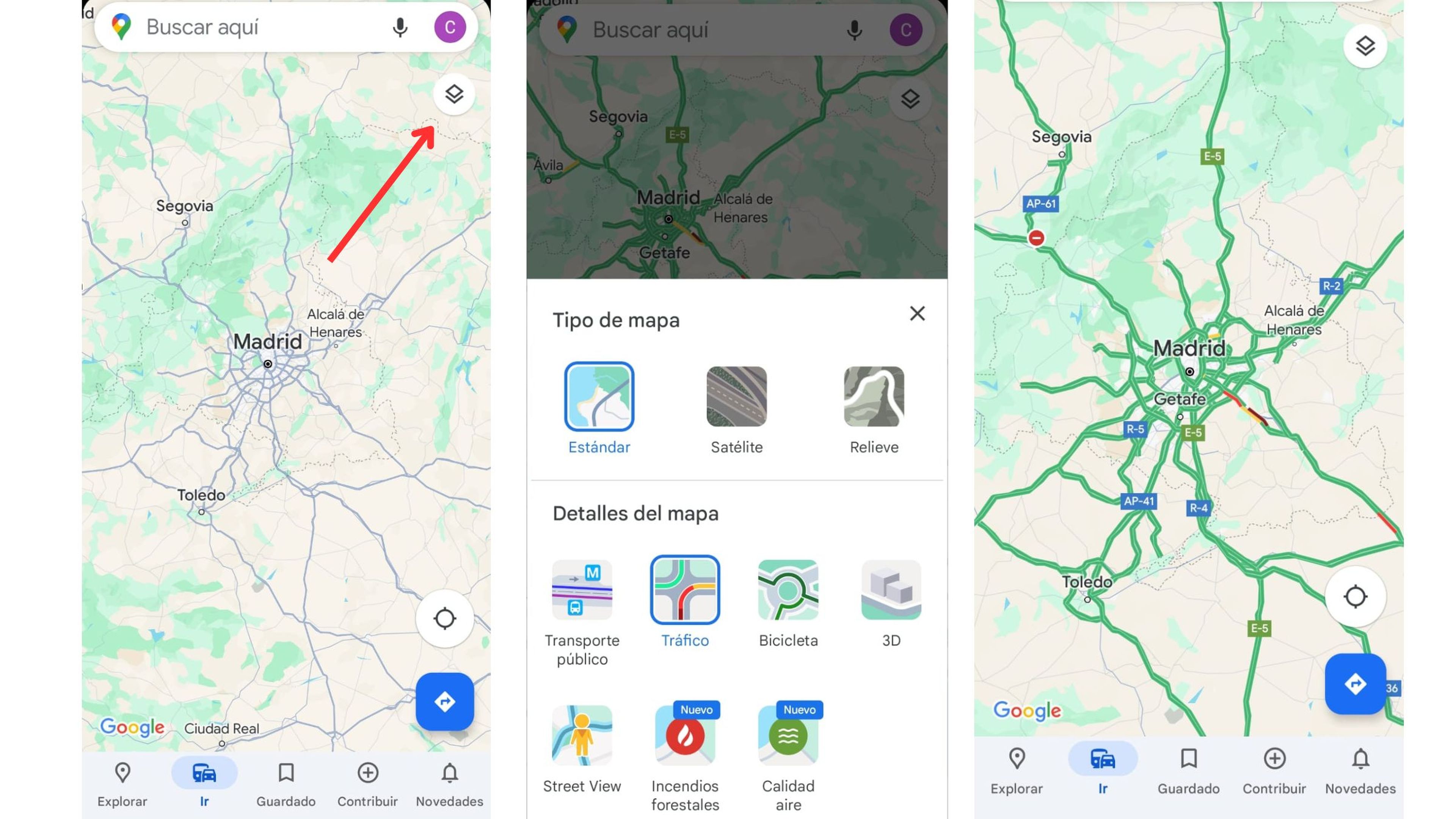
Computer Hoy
Google Maps cuenta con diferentes modos de mapas que se ajustan a los medios de transporte. Si viajas en coche, la mejor opción es elegir un mapa estándar y en el apartado "Detalles del mapa" seleccionar la vista "Tráfico".
Esta opción permite acceder a configuraciones avanzadas como conocer el estado del tráfico a tiempo real o distinguir si un radar es móvil o fijo durante una ruta. Los conductores pueden utilizar el color para diferenciar los radares de la DGT.
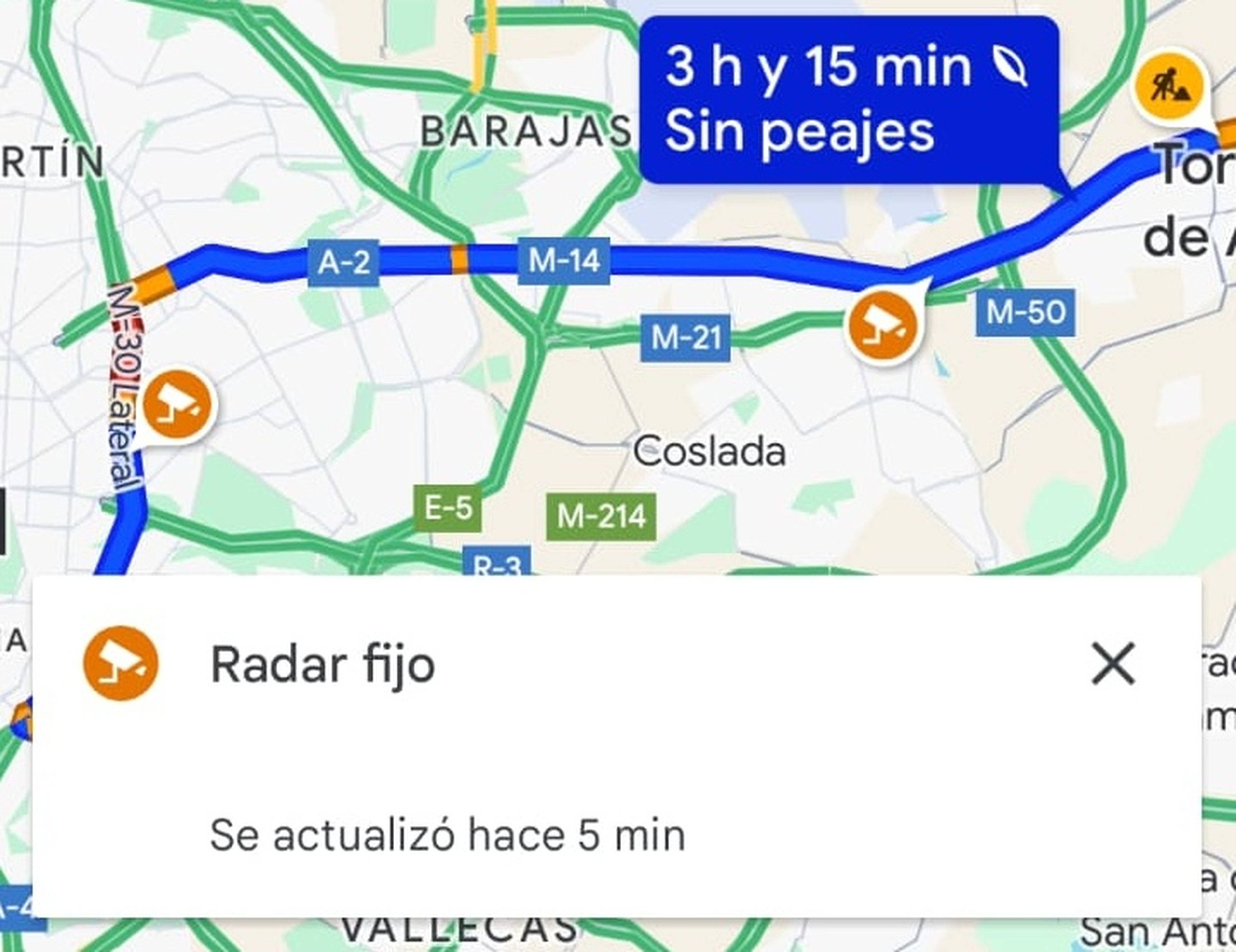
Computer Hoy
El icono de los radares fijos aparece en naranja y el de los móviles en azul. Otra opción de Google Maps es la posibilidad de obtener más información si los usuarios presionan sobre la alerta que aparece en la ruta. Se abrirá una ventana flotante que indicará cuándo se actualizaron los datos por última vez.
Si el símbolo es azul, los conductores deben extremar la precaución. La Dirección General de Tráfico suele utilizar los radares móviles en lugares de concentración de accidentes o con un elevado flujo de vehículos. Algunos usuarios de la aplicación reportan la presencia de estos dispositivos, lo que ayuda a otros conductores que de otra forma no podrían saber la presencia de los controles.
Los radares móviles suelen ubicarse en zonas poco visibles o en coches camuflados de la Guardia Civil y no suelen operar más de unas pocas horas en un mismo punto. Es de vital importancia que los datos se hayan actualizado en los últimos minutos para mayor fiabilidad.
Otros artículos interesantes:
Descubre más sobre Claudia Pacheco, autor/a de este artículo.
Conoce cómo trabajamos en Computerhoy.
